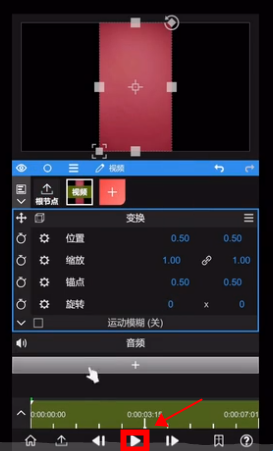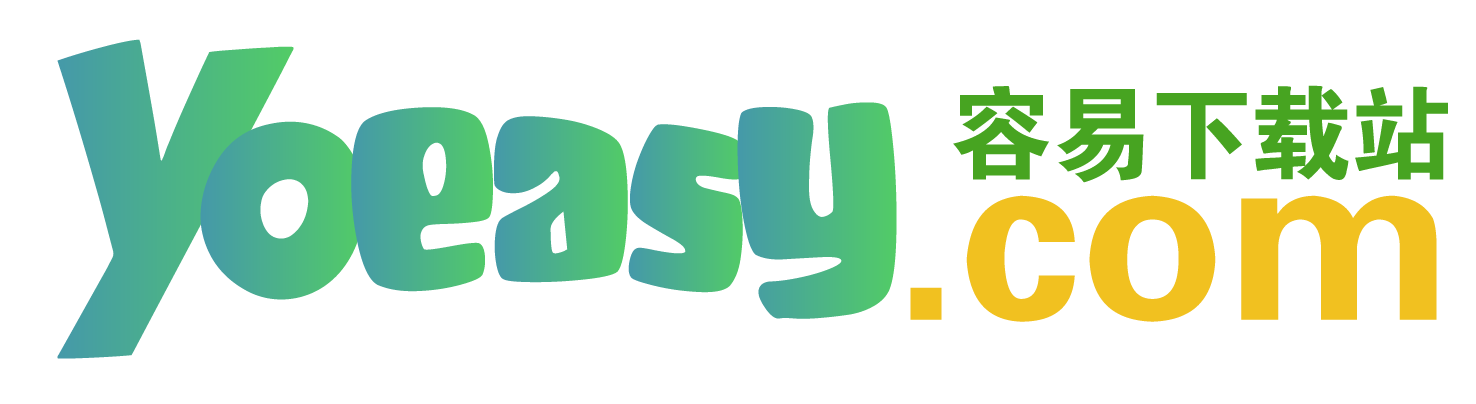
分类
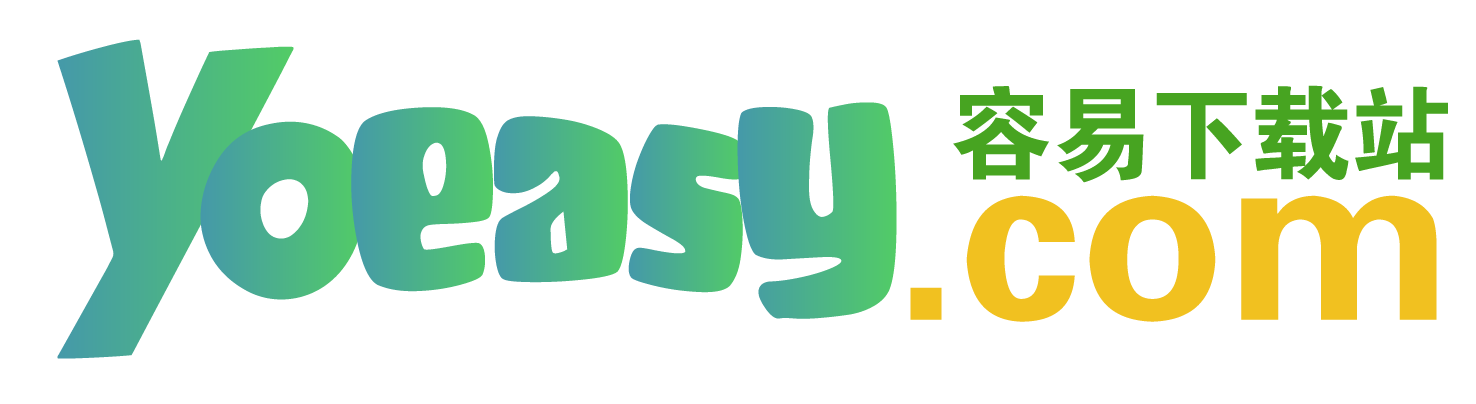
分类
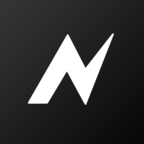
Node Video官方2024正版是一款专业视频编辑软件,软件针对老手和新手推出了两套不同的使用引导教程。不论你是小白还是老鸟都可以很多的使用这款软件来编辑自己的视频。软件提供的功能非常的丰富,能够满足你各种不同的需求!喜欢的朋友们不妨来26游趣手游网下载体验吧!
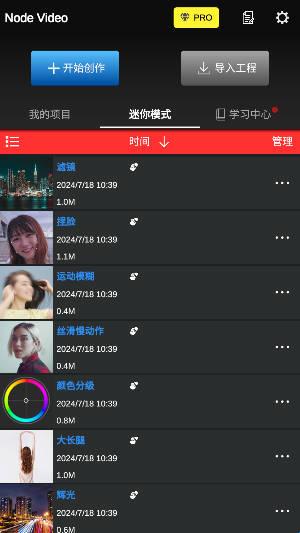
1.视频倒放、变速播放,一键轻松调节视频节奏。
2.搞笑表情贴纸和神字幕,添加文字,让您的视频更加趣味。
3.强大的视频剪辑功能,随心剪切,精确定位,支持多个视频拼接合并。
4.丰富的背景音乐素材供您选择,为视频添加酷炫音效,还可自行配音。
1.无与伦比的功能
自由曲线编辑,钢笔工具,光流补帧,saber光效,木偶工具,运动跟踪,专业调色等等。
2.不仅仅是app
几乎所有pc端的专业功能你都可以在nodevideo里找到。而我们团队还有更远大的目标,app将保持每周更新。
3.纯粹的创造力工具
无广告,无水印,无需连接互联网,不会收集你的任何个人信息,90%功能都免费。
一、导入素材并预览
点击【新建图层 -媒体文件 -视频】导入视频。
拖拽底部区域可以更改游标,或者点击播放按钮可以预览。
拖动中间蓝条可以调整预览窗口的大小。
二、添加特效
点击白色加号添加属性,一般特效都在【资源商店】内。
拖拽蓝色数值可以调整参数,也可以点击后输入具体数值来精确调整。
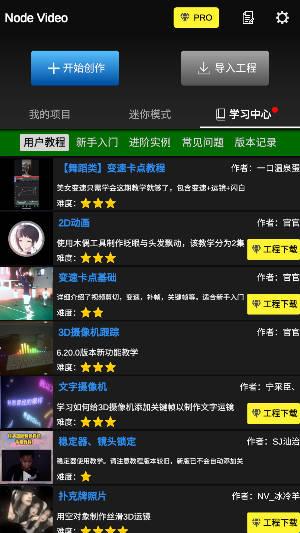
三、关键帧与曲线
点击参数名可以展开关键帧栏。
此时更改参数可以自动添加关键帧。
点击参数菜单可以打开曲线编辑器。
四、编辑时间线(删除不需要的片段)
点击时间线按钮展开时间线。
点击剪刀按钮可以将该图层一分为二。
拖动时间块可以改变图层时间。
选中图层后,可以在图层菜单内删除或者复制它。
五、画中画
新添加的图层会覆盖在所有图层上面,也就是大家熟悉的画中画。
长按并拖动可以更改它的渲染顺序。
在时间线界面,可以调整它的时长,也可以点击数值输入它的时间长度。
六、混合模式
添加属性搜索【混合】可以添加混合模式。
这里可以调整图层透明度与混合模式等。
七、项目设置
点击根节点后,属性面板变为项目设置
为了加快渲染速度,默认预览质量只有50%,所以导入素材后一般清晰度不高,导出后的清晰度不受影响。
八、导出
点击左下角第二个图标进入导出界面,点击绿色三角形后,等待导出完成即可。
也可以返回App首页,我们刚才制作的项目会保存在这里,点击项目菜单,选择导出视频也可
1、创作模式下,点击新建项目
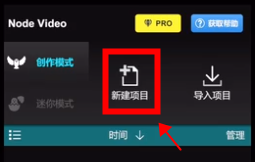
2、点击红色加号
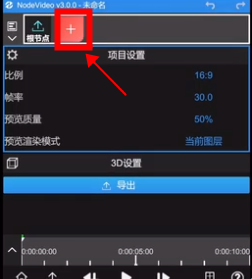
3、选择媒体文件
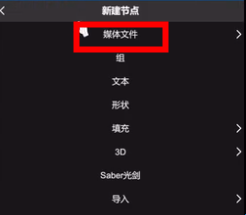
4、可以导入视频,图像或者音频,以导入视频为例,点击视频
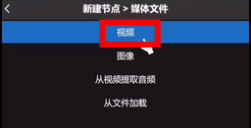
5、导入任意视频后,点击底部三角形播放可以预览视频